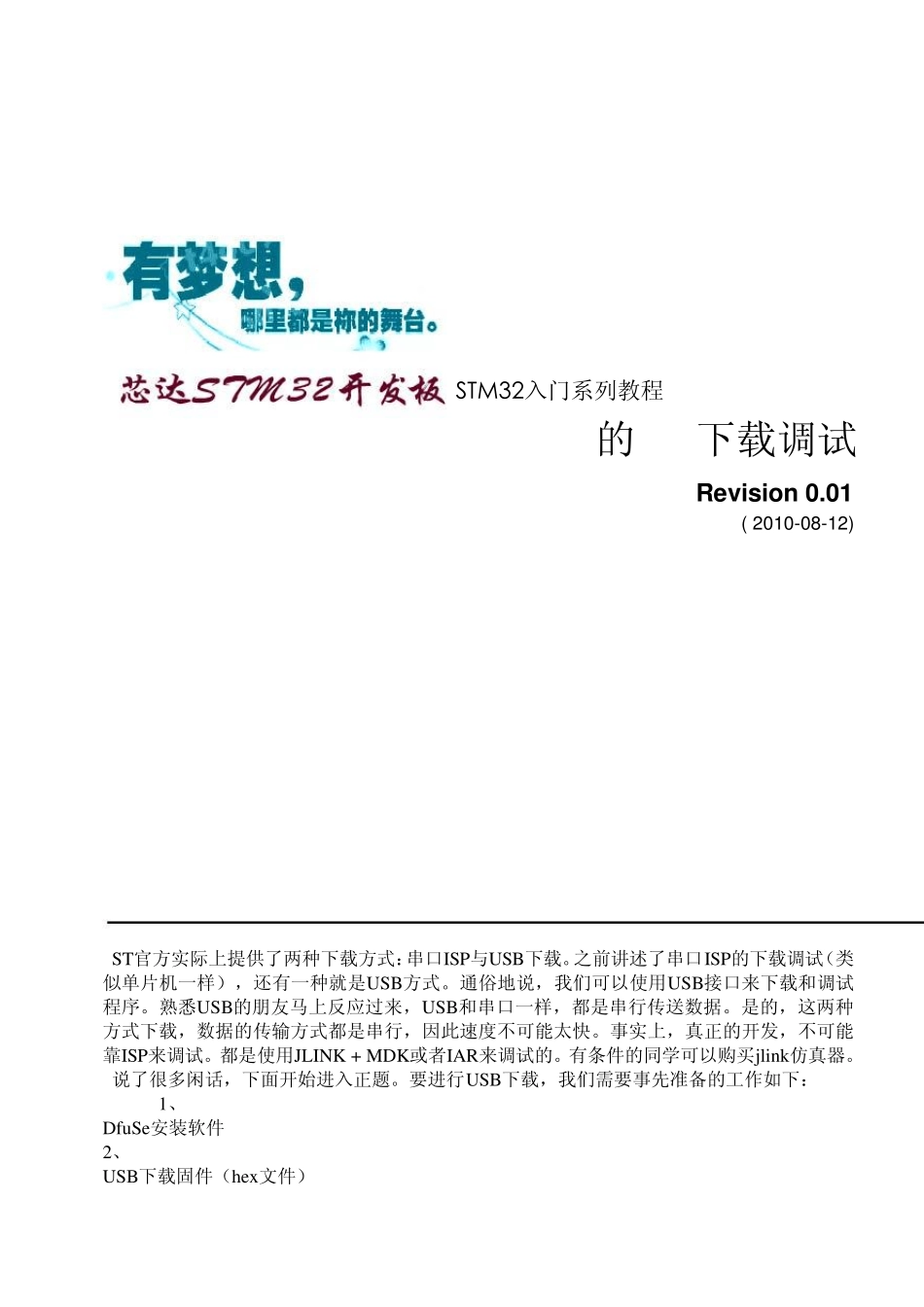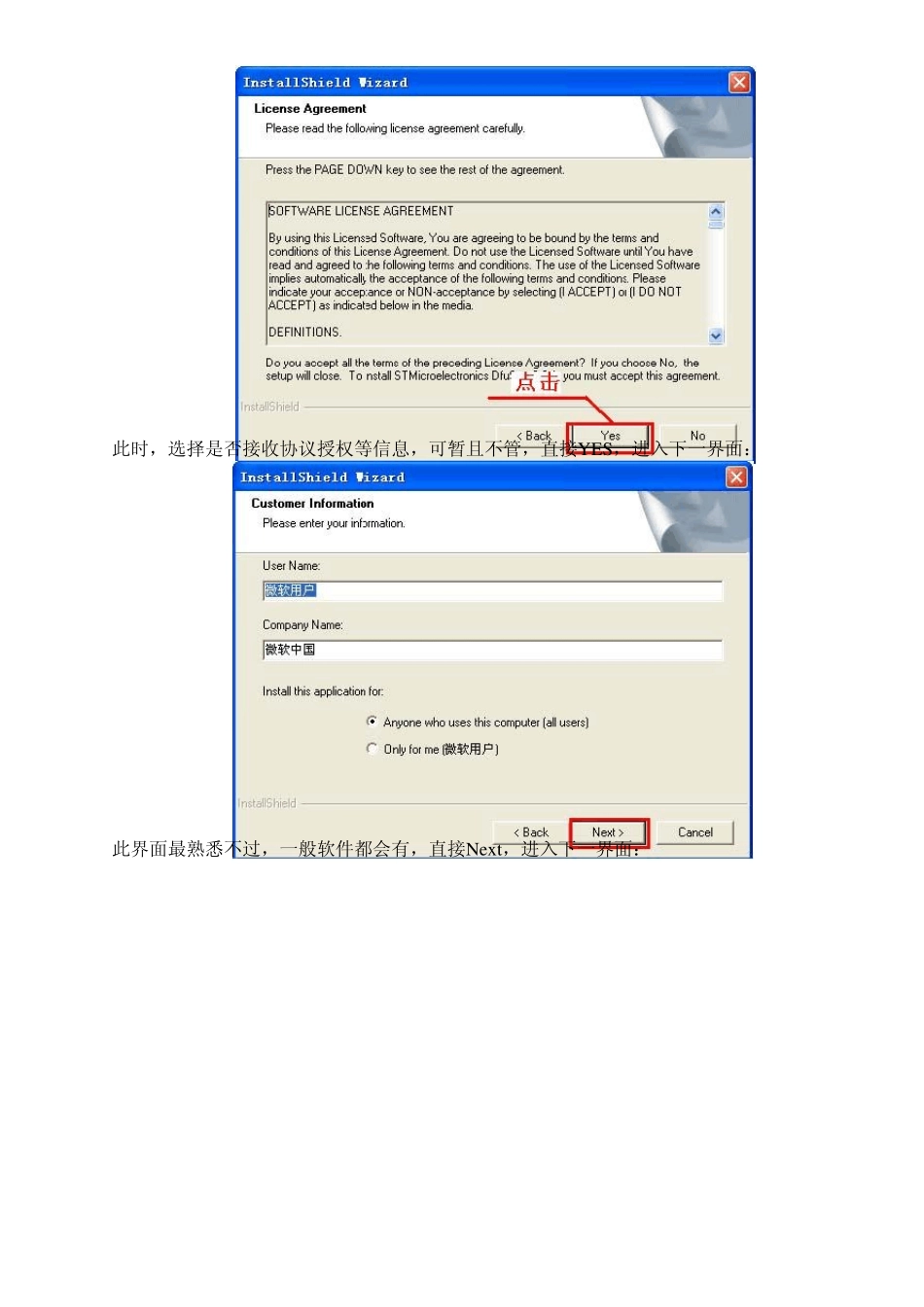STM32入门系列教程 STM32的USB下载调试 Revision 0.01 ( 2 0 1 0 -0 8 -1 2 ) ST官方实际上提供了两种下载方式:串口ISP与USB下载。之前讲述了串口ISP的下载调试(类似单片机一样),还有一种就是USB方式。通俗地说,我们可以使用USB接口来下载和调试程序。熟悉USB的朋友马上反应过来,USB和串口一样,都是串行传送数据。是的,这两种方式下载,数据的传输方式都是串行,因此速度不可能太快。事实上,真正的开发,不可能靠ISP来调试。都是使用JLINK + MDK或者IAR来调试的。有条件的同学可以购买jlin k仿真器。 说了很多闲话,下面开始进入正题。要进行USB下载,我们需要事先准备的工作如下: 1、 Dfu Se安装软件 2、 USB下载固件(hex 文件) 以上这两个均可在芯达stm32光盘中找到。在光盘的软件工具目录下,可以找到Dfu Se_Demo_V2.2.1_Setu p.ex e;该软件是为了进行USB下载提供一个操作的界面。USB的固件HEX文件 ——STM32_USB.hex,可以在目录“芯达STM32出厂HEX文件”中找到。 1. Dfu se软件的安装 安装的过程,建议大家不要看一下本教程的一个步骤,安装一下,再看一下教程,再安装。。。如此效率比较低。建议先把教程浏览一遍,人的瞬间记忆能力,在这里足够用了。遇到没有印象的,再回过头来看教程。 OK,双击Dfu Se_Demo_V2.2.1_Setu p.ex e图标, 双击后,会进入如下界面: 等待几秒钟,即可进入如下界面: 点击下一步NEXT,进入下一界面: 此时,选择是否接收协议授权等信息,可暂且不管,直接YES,进入下一界面: 此界面最熟悉不过,一般软件都会有,直接Nex t,进入下一界面: 这里需要做一个说明,笔者默认把该软件安装在C盘,如果你想安装在别的盘符,直接点击Browse… ,跳出对话框选择即可。建议默认放在C盘。以防后续步骤出错。然后Nex t。 现在软件开始安装了,我们做的还是等待。一直到出现如下界面,OK,恭喜你,软件安装成功了 — — 几乎是一路顺利走下来的。 记住该驱动路径,后续USB下载步骤中将会用到:) 2. 烧写U SB固件HEX 文件 打开芯达stm32光盘,在目录“芯达STM32出厂HEX文件”中,找到“STM32_USB.hex”,也可在这里下载http://www.arm79.com/read.php?tid=2674 。把该hex下载到芯达stm32开发板中。注意,使用J-Link下载的时候,我们双击的是J-Flash图标,不是J-Link图标!!如何下载HEX文件到板子,请参考我们的入门系列教程三《如何使用J-Flash调试...